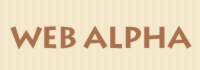2015
05
Feb

久しぶりに新しいことをお勉強。
開発環境設定するのに、けっこう苦戦したので自分用にメモります。
Google App Engineの開発環境設定メモ
[インストール方法]
①Eclipse 4.3 Kepler Pleiades All in One
をダウンロードして、展開
→日本語化パッケージなど必要なものは、全部あるので、簡単です。
②eclipseを起動して、「ヘルプ」→「新規ソフトウェアのインストール」
https://dl.google.com/eclipse/plugin/4.3
から、Googleプラグイン Eclipseと、SDKをインストール
③eclipseのウィンドウ→設定→JAVA→インストール済みのJREで、
JAVA7を使うようにする。
[動作確認]
④ファイル→新規作成→プロジェクトで、GoogleWebプロジェクトを作成
⑤パッケージエクスプローラー→右クリック→実行→webアプリケーション
[エラーがでてはまった点]
その1
別サイトには、SDKをダウンロードして、
eclipseのウィンドウ→設定から、Appエンジンにパスを追加するように
あるが、うまく追加できなかった。
そのため、「ヘルプ」→「新規ソフトウェアのインストール」からインストールした。
その2
プロジェクトを作って実行して、enterを押すと、コンソール部分に、
javax.servlet.FilterChain is a restricted class
とエラー表示される。
ググって調べてみると、
JDK1.7を使用するようにとあるので、javaのバージョン、7を選択したが、
Google App Engineは、1.7でも動くのと動かないバージョンがあるらしい・・・。
↓参考になりました。ありがとうございます。
http://itblog.posifeel.com/2014/08/18/gae-error-filterchain/
③で、JDK1.7.0_45を使うように設定すると、大丈夫でした。